Untuk desain teks yang kompeten dalam pengolah kata, Word menyediakan mode perataan relatif terhadap tepi halaman. Blok teks yang berbeda dapat disejajarkan dengan lebar, tengah, kiri, atau kanan. Pemformatan serupa diterapkan pada bagian teks yang dipilih. Saat menentukan perataan tertentu, Anda harus mempertimbangkan struktur dokumen teks yang sedang dibuat. Biasanya, judul dipusatkan pada garis. Teks isi dapat ditempatkan secara merata di seluruh lebar atau disejajarkan ke kiri halaman.
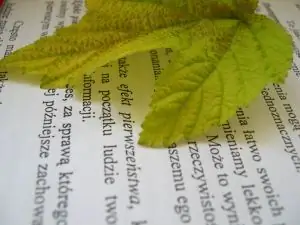
Diperlukan
Pengolah kata
instruksi
Langkah 1
Temukan tombol perataan teks pada bilah alat. Terkadang panel mungkin tidak dikustomisasi dan beberapa tombol perintah mungkin hilang darinya. Dalam hal ini, mereka harus ditambahkan ke toolbar sebelum memformat.
Langkah 2
Buka item menu "Layanan" dan sub-item "Pengaturan". Di jendela yang muncul, buka tab "Perintah". Di sebelah kiri dalam daftar, pilih baris "Format". Dalam hal ini, ikon perintah akan ditampilkan di sebelah kanan dalam daftar, di antaranya ada perintah penyelarasan. Untuk penggunaan lebih lanjut, seret ikon dengan mouse ke bilah alat editor.

Langkah 3
Pilih blok teks rata yang Anda ketik di Word. Untuk melakukan ini, letakkan kursor di awal blok dan, sambil menahan tombol "Shift", pindahkan kursor saat ini ke akhir teks yang dipilih. Atau pilih teks dengan mouse. Untuk melakukan ini, klik dan tahan tombol kiri mouse di awal teks, gerakkan mouse ke ujung blok dan lepaskan.

Langkah 4
Sejajarkan teks pada halaman sesuai dengan format yang diperlukan. Untuk melakukan ini, klik tombol perataan yang sesuai.






